Seguramente en alguna que otra ocasión borraste un evento del calendario de forma accidental ¿Es posible restaurar los eventos eliminados en Google Calendar? No te preocupes, que recuperar estos eventos eliminados es algo realmente sencillo, gracias a la papelera de reciclaje, similar a la que tiene Windows.
Restaurar eventos eliminados de Google Calendar
Por lo menos por ahora, solo es posible restaurar eventos eliminados en Google Calendar desde la web. Entonces, vamos a tener que visitar el sitio web de Google Calendar desde un navegador web e iniciar sesión con nuestra cuenta.
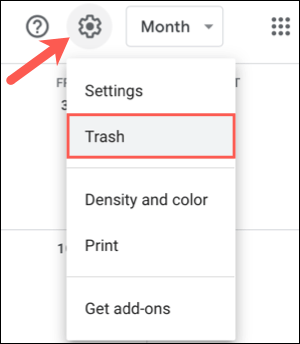
Una vez que iniciamos sesión, tendremos que dar clic en el icono en forma de engranaje que se encuentra en la parte superior derecha de la ventana, esto abrirá el menú de configuración y vamos a seleccionar “Papelera”.

Aquí vamos a tener que elegir un calendario a la izquierda, si tenemos más de uno, podremos ver todos los eventos que hemos eliminado durante los últimos 30 días.
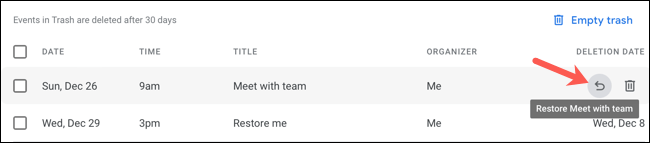
Para restaurar un único evento, vamos a tener que poner el cursor sobre el evento en cuestión y después tendremos que dar clic en el icono en forma de flecha que sirve para restaurar, este se encuentra a la izquierda del icono en forma de tacho de basura.

Si lo que deseamos es restaurar varios eventos a la vez, lo que tendremos que hacer es marcar las casillas junto a estos y después presionar el icono en forma de flecha que se encuentra en la parte superior de la lista.
Una vez que hemos restaurado un evento, este volverá a su calendario como estaba originalmente.
Eliminar eventos de forma permanente
Como te comentamos anteriormente, es posible visualizar todos los eventos que hemos ido eliminando durante los últimos 30 días. Una vez que el evento alcanza la marca de 30 días, este se elimina de forma permanente y automática.
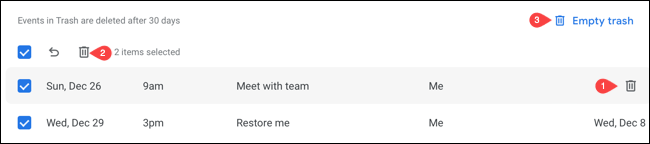
Sin embargo, es posible limpiar la papelera de reciclaje de forma manual. Esto significa que no hace falta que tengamos que esperar esos 30 días, podemos eliminarlos antes.
- Para eliminar un evento, posicionamos el cursor sobre este y hacemos clic en el icono de la papelera.
- Si deseamos eliminar varios eventos, vamos a marcar las casillas y después hacemos clic en el icono de la papelera, pero en esta ocasión en el icono que se encuentra en la parte superior de la lista.
- Al seleccionar “Vaciar papelera” podemos eliminar todos los eventos para siempre.
Algo muy importante que tenemos que tener en cuenta es que, una vez que hemos eliminado todos los eventos que se encuentran en la papelera de reciclaje, ya no podremos recuperarlos. Así que tienes que estar muy seguro de borrarlos, ya que es para siempre.

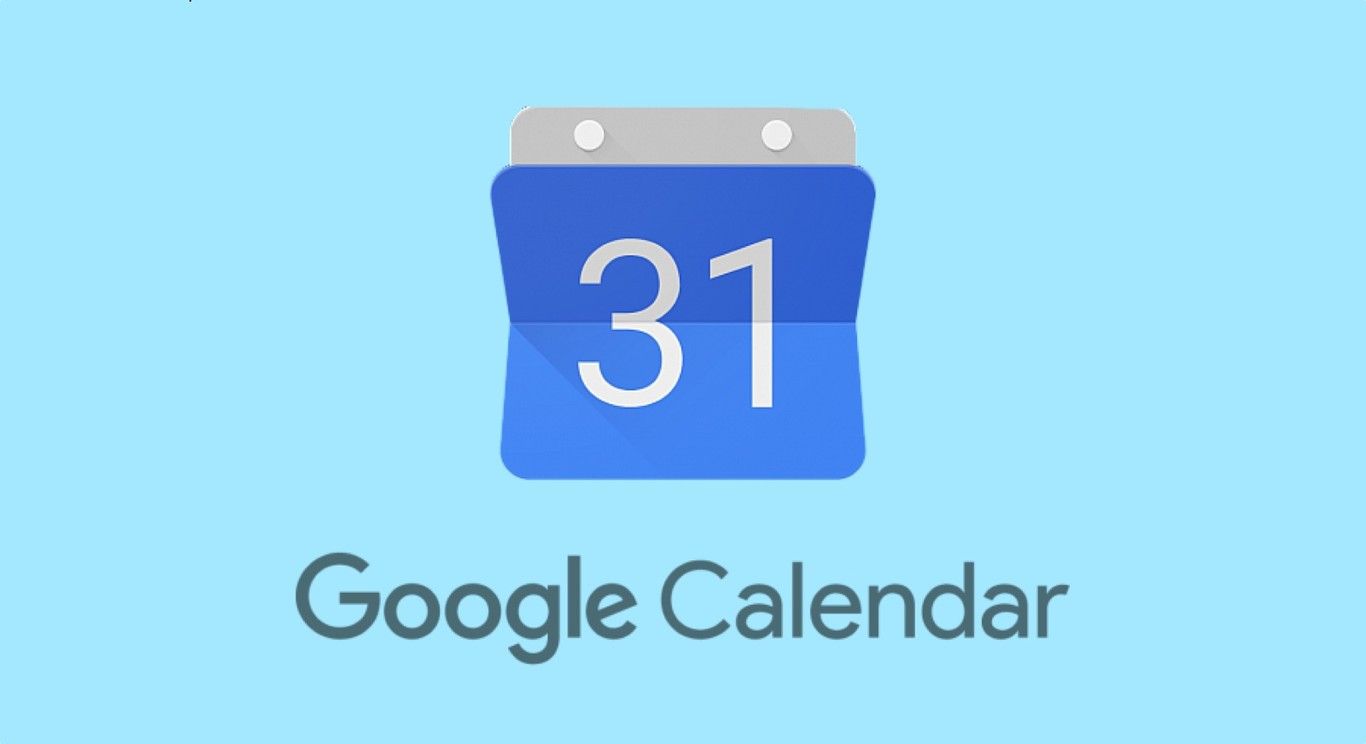
¿Tienes alguna pregunta o problema relacionado con el tema del artículo? Queremos ayudarte.
Deja un comentario con tu problema o pregunta. Leemos y respondemos todos los comentarios, aunque a veces podamos tardar un poco debido al volumen que recibimos. Además, si tu consulta inspira la escritura de un artículo, te notificaremos por email cuando lo publiquemos.
*Moderamos los comentarios para evitar spam.
¡Gracias por enriquecer nuestra comunidad con tu participación!